כאשר יש לך חלונות מרובים של אפליקציה פתוחיםWindows 10, אתה יכול לקבל תצוגה מקדימה קטנה של תמונות ממוזערות של כל אחת מהן. לשם כך, פשוט מקם את סמן העכבר מעל לסמל שורת המשימות של האפליקציה. זה לעתים קרובות אנו עושים באופן לא מודע ללא מחשבה שנייה. זה עובד עם כל האפליקציות. אתה לא צריך ללחוץ על הסמל או על שום דבר אחר. אם תעביר את סמן העכבר לאחת מהתצוגה המקדימה של התמונות הממוזערות, אתה יכול לקחת שיא בחלון במלוא הדרו המרבי. התכונה די מסודרת וגירסאות ישנות יותר של Windows מאפשרות לך בקלות להפעיל או לכבות אותה לפי הצורך שלך. לא ניתן לומר את אותו הדבר לגבי חלונות 10. אין לך ברירה לגבי התצוגה המקדימה של הרחף כפי שהיא תמיד פועלת. אם אתה מעדיף להשבית אותו, עליך לבצע שינוי ברישום Windows. השינוי יעשה זאת כך שלא תופיע תצוגה מקדימה של תמונה ממוזערת כשמרחפים עם העכבר מעל סמל האפליקציה. אם תלחץ על הסמל, לעומת זאת, תקבל תצוגה מקדימה של תמונה ממוזערת.
כך נראה תצוגה מקדימה של הרחף כברירת מחדל.

יהיה עליך לערוך את רישום Windows וזה מצריך זכויות ניהול. פתח את הרישום של Windows מחשבון מנהל מערכת או הפעל אותו עם זכויות ניהול.
נווט למיקום הבא;
HKEY_CURRENT_USERSoftwareMicrosoftWindowsCurrentVersionExplorerAdvanced
צור ערך DWORD חדש וקרא לו 'ExtendedUIHoverTime'. קבע את ערכו ל- 25000. אם ערך DWORD כבר קיים, פשוט ערוך את ערכו ל- 25000.
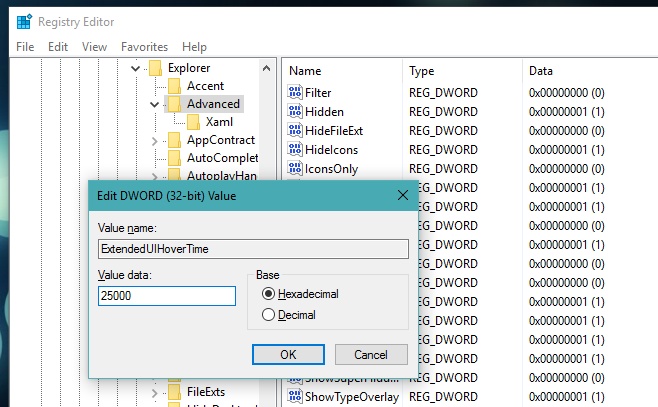
הפעל מחדש את המערכת. רחף עם העכבר מעל סמל היישום של כל יישום שפתחת וכבר לא תראה את התצוגה המקדימה של התמונה הממוזערת.
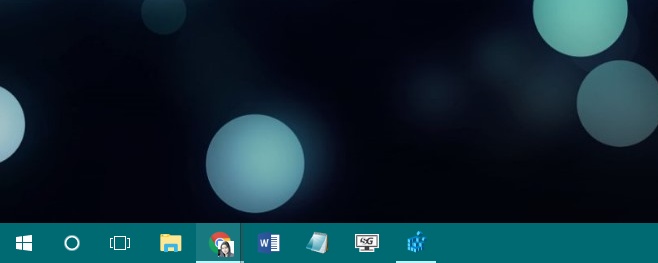
אם תלחץ על סמל האפליקציה, תצוגה מקדימה של התמונה הממוזערתיופיע. העריכה הקטנה הזו גורמת לתצוגה המקדימה להופיע רק כשרוצים. אם החלטת שאהבת את מצב הדברים לפני שביצעת את השינוי ברישום, תוכל לבטל אותו פשוט על ידי מחיקת ערך DWORD שהוספת.













הערות